37 JCS - SaaS Extension ADFアプリケーションからのリンク
Oracle Sales Cloudページは、ボタンまたはリンクを使用してJCS - SaaS Extension ADFアプリケーションから直接起動できます。
前提条件
このタスクを完了する前に、次の各事項について検討してください。
- 正しいバージョンのOracle JDeveloper IDEがインストールされていることを確認してください。
注意:
Oracle JDeveloper IDEを使用してOracle Cloudで開発するには、Oracle JDeveloper Studio Editionバージョン11.1.1.7.1を使用する必要があります。これより新しいバージョンを含む他のOracle JDeveloperのバージョンの場合、Oracle Cloudの統合機能をサポートしていません。Oracle JDeveloper Studio Edition 11.1.1.7.1をOracle Technology Network (http://www.oracle.com/technetwork/developer-tools/jdev/downloads/jdeveloer111171-2183166.html)からダウンロードしてください。
-
Oracle Sales CloudとOracle Java Cloud Service - SaaS Extensionの間でユーザー資格証明が一致していることを確認します。
JCS - SaaS Extension ADFアプリケーションからのリンク
このタスクの場合、ADFアプリケーションをOracle Sales Cloudページにリンクする新しいボタンを作成します。
注意:
説明のために、このタスクではOracle JDeveloperの「「実行」ボタン」コンポーネントを使用します。ただし、かわりに「実行リンク」を使用して同等の機能を実現することもできます。- Oracle JDeveloperで、新しいリンクが表示されるADF Javaページを作成または編集します。
- IDEビューが設計モードであり、「共通パレット」および「プロパティ・インスペクタ」パネルが両方とも表示されていることを確認します。
- 「コンポーネント・パレット」の下の「共通コンポーネント」で、「「実行」ボタン」コンポーネントを探し、ページ上の目的の場所にドラッグします。
- 「プロパティ・インスペクタ」ウィンドウで、新しいボタンのプロパティを指定します。
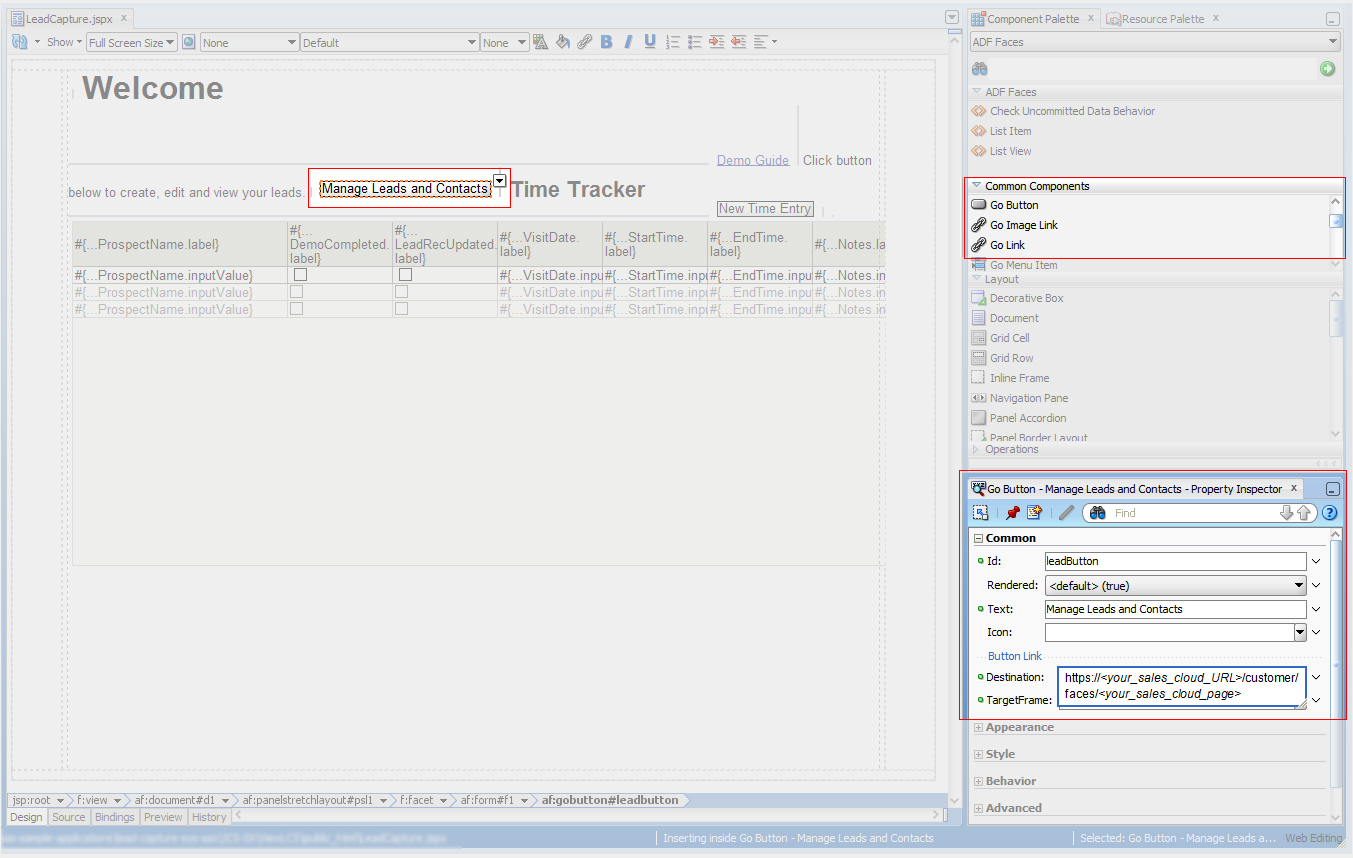
図jdeveloper_create_osc_go_button.pngの説明
ADFアプリケーションをコンパイルしたら、新しい「「実行」ボタン」の機能をテストできます。